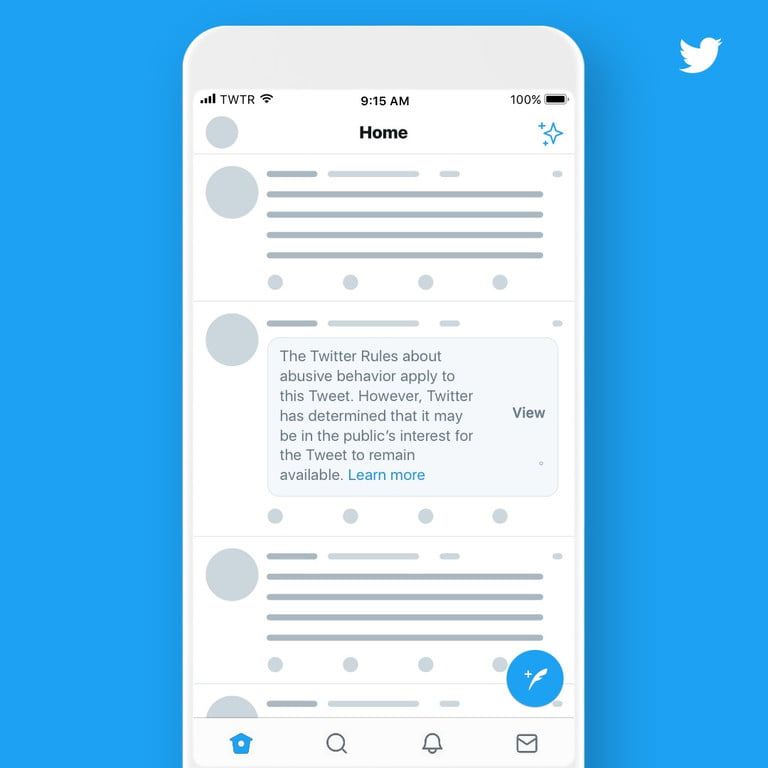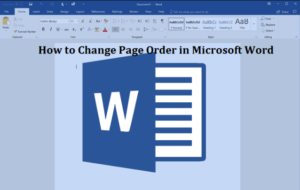Како делити аудио у програму Гоогле Меет - Водич
Рад из удобности вашег дома има пуно предности. Нарочито када морате да користите невероватне апликације за конференције попут Гоогле Меет . Међутим, када делите екран, приметићете да можда недостаје аудио функција. У овом чланку ћемо разговарати о томе како делити звук у програму Гоогле Меет - Водич. Почнимо!
Гоогле Меет за сада није смислио идеално решење за то. Али постоји приступ заобилажења који можете испробати. У овом чланку ћете научити све о томе. Дакле, следећи пут када започнете састанак са ИоуТубе клипом, сви ће га моћи чути.
Представљање са звуком | Делите аудио у Гоогле Меет-у
Припрема за мрежни радни састанак мало се разликује од обављања посла у канцеларији. Највише зато што морате бити сигурни да су сви технички предуслови у реду. Ако сте корисник Виндовс-а, можете се побринути да видео за подуку који сте припремили садржи пратећи звук. Ево шта треба да урадите:
- Идите на Виндовс дугме Старт.
- Отворите Подешавања.
- Идите на Систем, а затим Звук.
- Сада кликните Управљање звучним уређајима.
- У оквиру Улазни уређаји омогућите опцију Стерео Мик.
- Обавезно омогућите и функцију микрофона која је управо испод опције Стерео Мик.
То је све што треба да урадите што се тиче поставки оперативног система Виндовс. Међутим. Једном када представите у Гоогле Меетс-у, ваш задати микрофон је нешто што ћете морати и да промените. То укључује три додатна корака:
како ажурирати мото к пуре на нугат
Кораци | Делите аудио у Гоогле Меет-у
- Након што представите свима, кликните на своја подешавања (три вертикалне тачке у доњем десном углу)
- На картици Аудио промените подразумевани микрофон у Стерео Мик.
- Идите на исечак који желите да представите и притисните плаи.
Када завршите са овим корацима, учесници састанка неће моћи да чују ваш глас. Дакле, обавезно обавестите све да ће се то догодити пре него што унесете промене. У супротном, то може довести до забуне.
Када завршите са репродукцијом звука који желите, можете се вратити и пребацити поставку на задати микрофон. Прелазак са једне поставке микрофона на другу можда није идеално решење. али је за сада једини доступан.
Такође је могуће истовремено користити и други уређај. Због тога можете разговарати истовремено са представљањем видео или аудио датотеке.
сталкер ведро небо комплетно
Како искључити звук учесника на Гоогле Меет-у
Ако планирате да делите звук током презентације Гоогле Меет-а. Вероватно сте забринути због тога што људи то не чују. Шта ако буде превише буке или брбљања?
Чини се да ће овде проћи много труда. Било би лепо када би било доступно дугме Искључи све, на које бисте могли да кликнете док је размена звука у току.
Нажалост, Гоогле Меет тек треба да смисли овај концепт. Али то не значи да је све изгубљено. Учеснике Гоогле Меет-а можете да искључите звук појединачно са само неколико кликова. Ево шта треба да урадите:
- Док представљате, идите на икону Људи у горњем десном углу прозора Гоогле Меет.
- На листи учесника изаберите име које желите да искључите.
- Приказаће се три иконе. Кликните на средњи (икона микрофона).
- Тада ће затражити да потврдите ако желите да искључите звук овог учесника. Притисните Искључи звук.
Даље о дељењу звука у Гоогле Меет | Делите аудио у Гоогле Меет-у
Сада ће микрофон ове особе бити укључен. Можете поновити поступак онолико пута колико вам је потребно ако желите да искључите све. Када користите Гоогле Меет у образовне сврхе, уз учешће многих ученика. Корисно је знати како искључити било какву непотребну буку. Поготово што наставници често користе аудио и видео клипове на часовима.
Досезање дугмета за искључивање звука је једноставно и ефикасно. Али морате имати на уму неколико ствари пре него што почнете да кликћете. Прва ствар је да сваки учесник у позиву Гоогле Меет може да утиша кога год жели. Али само особа која је пригушена може се укључити.
ЛГ Г4 заобићи верификацију Гоогле налога
А ако случајно искључите некога, мораћете да га замолите да се укључи. Осим тога, када учесник утиша, нико га више не може чути на састанку. Стога је вероватно најбоље пажљиво газити дугметом за искључивање звука уопште. И можда замолите учеснике да ћуте док делите звук током презентације.
мото кт1575 ноугат упдате
Прво долази слушање, а затим разговор | Делите аудио у Гоогле Меет-у
Понекад је тешко не желети да ускочите у коментаре чак и када није прави тренутак. Ако сте ви тај који дели звук, онда желите да га сви прво чују. Можда ћете чак морати да прибегнете пригушивању звука учесника. Нарочито ако имате посла са студентима.
И док Гоогле Меет не смисли бољи начин за дељење звука. Увек можете да пређете са једне поставке микрофона на другу. Није савршен, али обавља посао.
Закључак
Добро, то је било све народе! Надам се да вам се свиђа овај чланак Поделите аудио у Гоогле Меет чланку и да вам је од помоћи. Пошаљите нам своје повратне информације о томе. Такође ако имате додатних питања везаних за овај чланак. Затим нас обавестите у одељку за коментаре испод. Ускоро ћемо вам се јавити.
Желим ти леп дан!
Такође погледајте: Како додати ПИН Нетфлик профилу - Водич